|
Acrobat9标准中文教程——Adobe PDF转换设置
为转换文件选择Adobe PDF 预设
1请执行以下任一操作:
•开启 Acrobat Distiller。 •在 Adobe Creative Suite® 应用程序中,选择 “文件 ”>“打印 ”,选择 “Adobe PDF”作为目标打印机,并单击 “属性 ”。 • (Windows) 在 Office 2007 应用程序中,选择 “Acrobat”>“首选项 ”。 • (Windows) 在其它的创作应用程序或工具中,选择 “Adobe PDF”>“更改转换设置 ”。 2从 “默认设置 ”(或转换设置)菜单中选择一个预设。
Adobe PDF 预设 PDF 预设是一组影响创建 PDF 处理的设置。这些设置旨在平衡文件大小和品质,具体取决于如何使用 PDF 文件。大部分的预设在 Adobe Creative Suite 应用程序间共享,包括 InDesign、Illustrator、Photoshop 和 Acrobat。也可以针对您特有的输出要求创建和共享自定义预设。已保存的 PDF 预设文件具有后缀 .joboptions。 以下少数预设在从 “Extras”文件夹(默认的安装位置)移到用于自定义设置的 “Settings”文件夹后才可用。 通常,用于默认设置的 “Extras”和 “Settings”文件夹在 (Windows) Documents and Settings/All Users/Application Data/Adobe/Adobe PDF、 (Vista)ProgramData/Adobe/Adobe PDF 或 (Mac OS) Library/Application Support/Adobe PDF 中找到。用 Distiller 安装的默认设置文件为只读文件且被隐藏。 自定义设置可以在 (Windows) Documents and Settings/[用户名 ]/Application Data/Adobe/Adobe PDF/Setttings、 (Vista) Users/[用户名 ]/AppData/Roaming/Adobe/Adobe PDF/Settings 或 (Mac OS) Users/[用户名 ]/Library/Application Support/Adobe/Adobe PDF/Setttings 中找到。 某些预设在 Creative Suite 应用程序中不可用。 定期查看您的 PDF 设置。这些设置不会自动恢复到默认设置。创建 PDF 的应用程序和实用程序使用最后一次定义或所选 的一组 PDF 设置。 高质量打印 为在桌面打印机和打样设备质量打印创建 PDF。此预设使用 PDF 1.4,将彩色和灰度图像缩减像素采样至 300 ppi,将单色图像缩减像素采样至 1200 ppi。它还嵌入所有字体的子集,使颜色保持不变,并且不拼合透明度(对于支持透明度的文件类型)。这些 PDF 文件可以在 Acrobat 5.0 和 Acrobat Reader 5.0 及更高版本中打开。 超大尺寸页面 创建适合查看和打印大于 200 x 200 英寸的工程制图的 PDF。(508 x 508 厘米)。这些 PDF 文件可以在 Acrobat 和 Reader 7.0 及更高版本中打开。 PDF/A-1b:2005(CMYK 和 RGB) 用于电子文档长期保存(归档)。 PDF/A-1b 使用 PDF 1.4 并根据您选择的标准,将所有的颜色转换到 CMYK 或 RGB。可以在 Acrobat 和 Reader 5.0 及更高版本中打开这些 PDF。 PDF/X-1a(2001 和 2003) PDF/X-1a 要求嵌入所有字体、指定适当的 PDF 定界框并且颜色显示为 CMYK 和 /或专色。符合规范的文件必须包含描述所准备印刷条件的信息。可以在 Acrobat 4.0 和 Acrobat Reader 4.0 及更高版本中打开按照 PDF/X-1a 规范创建的 PDF 文件。
PDF/X-1a 使用 PDF 1.3,将彩色和灰度图像缩减像素采样至 300 ppi,将单色图像缩减像素采样至 1200 ppi。它嵌入所有字体的子集,创建不加标签的 PDF,并且使用高分辨率设置拼合透明度。 注:安装时, PDF/X1-a:2003 和 PDF/X-3 (2003) 预设放置在您的计算机上。但只有在您将它们从 “Extras”文件夹移到 “Settings”文件夹后才可用。 PDF/X-4 (2007) 此预设基于包含实时透明度支持的 PDF 1.4。 PDF/X4 有和 PDF/X3 相同的色彩管理和国际色彩协会(ICC)颜色规范。您可以用 Creative Suite 3 应用程序直接创建符合 PDF/X4 规范的文件( Illustrator、 InDesign 和 Photoshop)。在 Acrobat 9 中,可使用印前检查功能将 PDF 转换成 PDF/X-4 草稿。 创建的符合 PDF/X-4 的 PDF 文件可在 Acrobat 7.0 和 Reader 7.0 及更高版本中打开。 印刷质量 创建适于高质量印刷制作的 PDF 文件(例如, imagesetter 或 platesetter 的数字打印或分色)。但是,它不创建符合 PDF/X 的文件。在这种情况下,内容的质量是最重要的考虑因素。目标是保持商业印刷商或印刷服务提供商正确打印文档所需的 PDF 文件中的所有信息。这组选项使用 PDF 1.4,将颜色转换成 CMYK,将彩色和灰度图像缩减像素采样至 300 ppi,并将单色图像缩减像素采样至 1200 ppi。它嵌入所有字体的子集并保留透明度(对于支持透明度的文件类型)。 可以在 Acrobat 5.0 和 Acrobat Reader 5.0 及更高版本中打开这些 PDF 文件。 注:创建发送给商业印刷商或印刷服务提供商的 PDF 文件之前,请找出所需的输出分辨率及其它设置,或要求提供具有推荐设置的 .joboptions 文件。您有时必须为特殊提供商自定义 Adobe PDF 设置,并提供您自己的 .joboptions 文件。 内容丰富的 PDF 创建包括标签、超文本链接、书签、交互元素和图层的可访问 PDF 文件。本组选项使用 PDF 1.6,并嵌入所有字体的子集。它还会针对字节服务功能优化文件。可以在 Acrobat 和 Reader 7.0 及更高版本中打开这些 PDF 文件。(内容丰富的 PDF 预设位于 Extras 文件夹中。) 注:本预设在某些应用程序的早期版本被称为 eBook。 最小文件大小 创建 PDF 文件,以在 Web 或 Intranet 上显示或者通过电子邮件系统分发。这一组选项使用压缩、缩减像素采样和相对较低的图像分辨率。它将所有颜色转换成 sRGB,并且不嵌入字体(针对基于 Adobe Acrobat Distiller 转换)。它还会针对字节服务功能优化文件。 可以在 Acrobat 和 Reader 6.0 及更高版本中打开这些 PDF 文件。 标准 创建要打印到桌面打印机或数字复制机,在 CD 上出版或作为出版校样发送给客户的 PDF 文件。本组选项使用压缩和缩减像素采样来缩减文件大小。但也会嵌入文件中使用的所有(允许的)字体子集,将所有颜色转换成 sRGB 并按中等分辨率进行打印。默认情况下不嵌入 Windows 字体子集。可以在 Acrobat 和 Reader 6.0 及更高版本中打开使用此设置文件创建的 PDF 文件。 自定义 Adobe PDF 设置 您可能想要创建自定义转换设置用于特定作业或输出设备。您所做的选择决定的事项包括:是否完全嵌入并子集化文档字体,如何压缩和 /或采样矢量对象和图像,以及生成的 PDF 是否包含高端打印信息(如 OPI 注释),等等。默认设置文件无法被修改,但可以进行复制以帮助创建新的设置文件。 注:如果 PDF 是用于高端打印,请询问您的服务供应商要求他们的自定义 .joboption 文件以及建议的输出分辨率和其它设置。通过这种方式,您给他们的 PDF 将含有针对打印工作流的优化特征。 创建自定义 Adobe PDF 设置文件 1、请执行以下任一操作:
• 在 Acrobat Distiller 中,请从 “默认设置 ”菜单选择一组预定义的选项作为起点,然后选择 “设置 ”>“编辑 Adobe PDF 设置 ”。 • 在创作应用程序或工具中,选择 “Adobe PDF”作为目标打印机-通常在 “打印设置 ”或 “打印 ”对话框-并单击 “属性 ”。 • (Windows) 请在 “Acrobat PDFMaker”对话框中,单击 “设置 ”标签上的 “高级设置 ”。
注:在 Windows 中,您可以在 “Adobe PDF 设置 ”对话框中切换不同的预设。要做这个,在左下方选择 “显示所有设置 ”然后在左边从列表里选择一个设置。 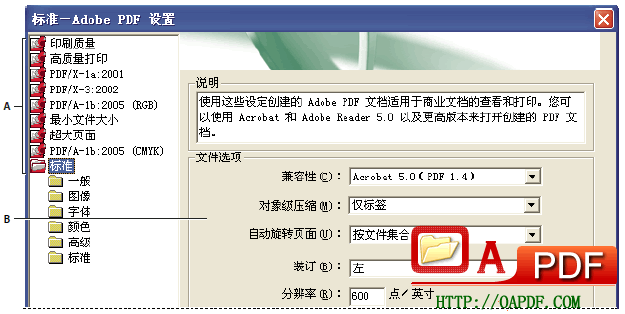 Adobe PDF 设置对话框 (Windows) A. 预定义的 Adobe PDF 设置 B. 选项面板 2、 每次选定一个面板,然后根据需要进行修改。 3、 用下面的方式之一来保存您自定义的预设: • 单击 “确定 ”来保存自定义的预设,它将自动被重命名。例如,如果您编辑 “Press Quality”,您第一个自定义版本将以 “Press Quality(1)”出现。 • 单击 “另存为 ”,为文件输入一个描述性的名称,并单击 “保存 ”。 自定义文件保存在 (Windows) /Documents and Settings/[用户名 ]/Application Data/Adobe/Adobe PDF/Settings 中, (Vista) User/[用户名 ] /AppData/Roaming/Adobe/Adobe PDF/Settings 中,或者 (Mac OS) Users/[用户名 ]/Library/Application Support/Adobe/PDF/Settings 中。 |